Ondervragen
Probleem: hoe de 0x8e5e03fb-fout in Windows 10 op te lossen?
Windows 10 gaf me een foutcode 0x8e5e03fb toen ik controleerde op updates. Ik druk een paar keer op de knop "Opnieuw proberen" en startte mijn pc opnieuw op. De fout treedt echter nog steeds op en ik kan geen beschikbare updates installeren. Wat kan ik er aan doen?
Opgelost antwoord
Fout 0x8e5e03fb is een van de Windows 10-updatefouten[1] dat kan op elk moment optreden wanneer u op updates controleert of deze probeert te installeren. Meestal treedt dit probleem op vanwege problemen met de internetverbinding. Er kunnen echter veel andere redenen zijn om de fout te zien die het installeren van belangrijke updates verhindert, bijvoorbeeld:
- Windows-besturingssysteem crasht of loopt vast;
- problemen met het afsluiten van het systeem;
- Windows opstartproblemen;[2]
- installatie problemen;
- onjuiste tijd- of datuminstellingen;
- problemen met beveiligingssoftware;[3]
- systeem corruptie.
Om de 0x8e5e03fb-fout op te lossen, moet u beginnen met het controleren van uw internetverbinding,[4] stel de juiste tijd of datum in en schakel de beveiligingssoftware tijdelijk uit. Als geen van deze eenvoudige oplossingen echter helpt om het probleem op te lossen en updates te installeren, volg dan de onderstaande methoden.
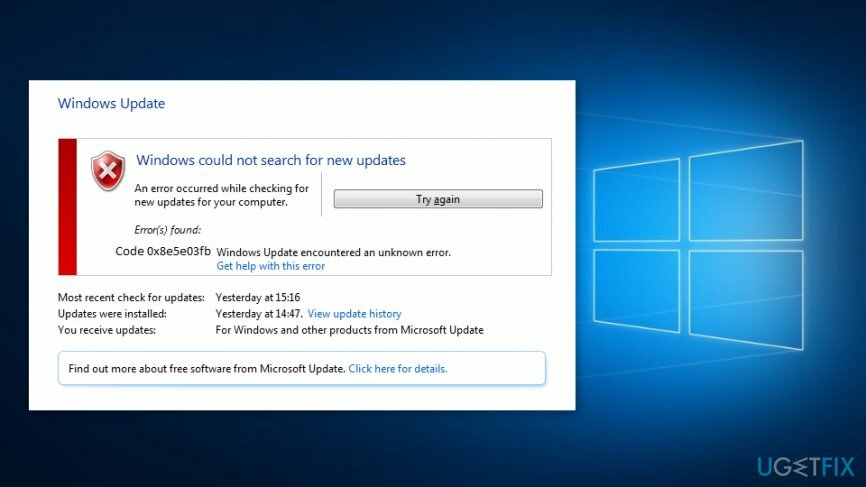
Methoden om foutcode 0x8e5e03fb op Windows 10 op te lossen
Om een beschadigd systeem te repareren, moet u de gelicentieerde versie van Reimage Reimage.
Zoals we zojuist hebben vermeld, moet u beginnen met de eenvoudige oplossingen die kunnen helpen om de 0x8e5e03fb-fout te verwijderen. Als uw internetverbinding echter sterk is, de tijd en datum correct zijn en beveiligingssoftware geen probleem was, volgt u de onderstaande stappen:
Methode 1. .NET Framework 3.5 instellen
Om een beschadigd systeem te repareren, moet u de gelicentieerde versie van Reimage Reimage.
- Klik met de rechtermuisknop Begin knop en kies Controlepaneel uit de verschenen lijst.
- Navigeren naar Programma's.
- Kiezen Programma's en functies.
- Klik Windows-onderdelen in-of uitschakelen in het linkerdeelvenster.
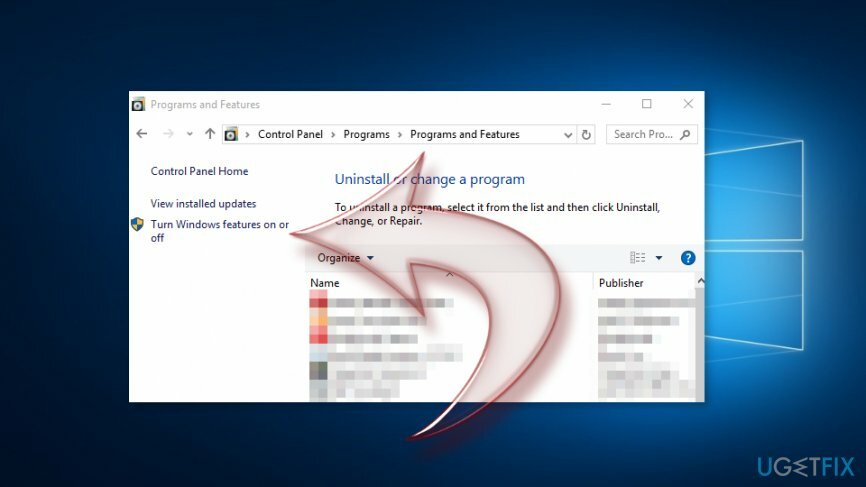
- Markeer het vinkje naast .NET-framework 3.5 box om de vereisten te installeren.
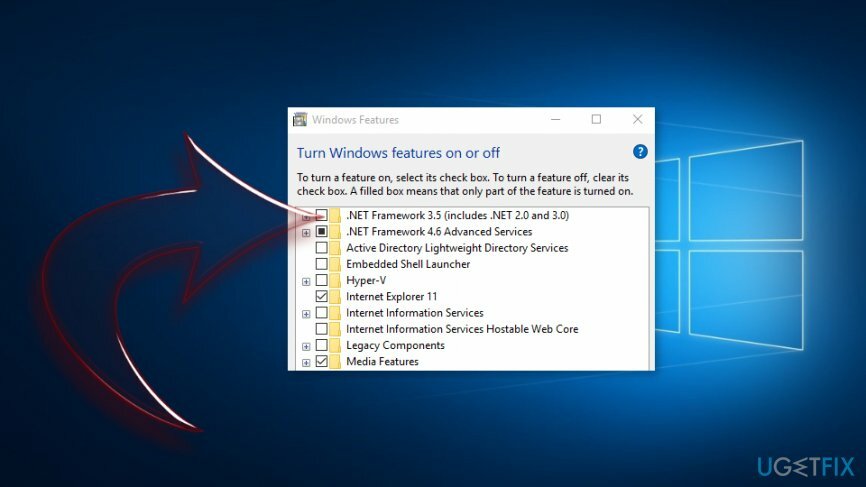
- Klik oke.
Methode 2. Voer de opdracht SFC Scannow uit
Om een beschadigd systeem te repareren, moet u de gelicentieerde versie van Reimage Reimage.
- Klik Begin en typ cmd in het Windows-zoekvak.
- Klik met de rechtermuisknop Opdrachtprompt en kies Als administrator uitvoeren optie.
- Typ in het opdrachtpromptvenster sfc/scannow en klik Binnenkomen sleutel.
- Wacht tot Windows de systeemscan voltooit. U wordt geïnformeerd als er reparaties zijn uitgevoerd.
Methode 3. Voer DISM RestoreHealth uit
Om een beschadigd systeem te repareren, moet u de gelicentieerde versie van Reimage Reimage.
- Klik Ster en ga naar binnen cmd in het zoekveld.
- Klik met de rechtermuisknop Opdrachtprompt en kies Als administrator uitvoeren binnenkomst.
- Voer deze opdracht in de opdrachtprompt in en druk op EnteR: Dism /Online /Opschonen-Image /RestoreHealth
- Zodra de scan is voltooid, moet de oorzaak van de fout worden verholpen.
Methode 4. Windows-updatecomponenten resetten
Om een beschadigd systeem te repareren, moet u de gelicentieerde versie van Reimage Reimage.
Als eerdere methoden niet nuttig waren, moet u proberen de Windows-updatecomponenten opnieuw in te stellen om fout 0x8e5e03fb op te lossen. Deze methode vereist echter het wijzigen van het Windows-register. U moet dus een back-up van het register maken voor het geval er iets misgaat.
- Klik met de rechtermuisknop Begin en kies Opdrachtprompt (beheerder) uit de menukaart.
- U ontvangt een bevestigingsvenster. Klik Ja.
- Typ de volgende opdrachten en druk op Binnenkomen na elk ervan om BITS, Cryptographic, MSI Installer en Windows Update Services te stoppen:
net stop wuauserv
net stop cryptSvc
netto stopbits
net stop msiserver - Nadat deze opdrachten zijn uitgevoerd, typt u de volgende en drukt u na elk ervan op enter. Ze zullen de map SoftwareDistribution en Catroot2 hernoemen:
ren C:\\Windows\\softwareDistribution SoftwareDistribution.old
ren C:\\Windows\\System32\\catroot2 Catroot2.old - Wanneer u ITS, Cryptographic, MSI Installer en Windows Update Services opnieuw moet opstarten die u in de derde stap hebt gestopt. Typ deze opdrachten en klik op Enter na elk van hen:
net stop wuauserv
net stop cryptSvc
netto stopbits
net stop msiserver - Typ na het uitvoeren van het laatste commando Uitgang in de opdracht en prompt om het programma te sluiten. Controleer of deze methode heeft geholpen om de 0x8e5e03fb-fout op te lossen.
Methode 5. Voer computerreset uit
Om een beschadigd systeem te repareren, moet u de gelicentieerde versie van Reimage Reimage.
Als geen van de bovenstaande methoden heeft geholpen om de 0x8e5e03fb-fout in Windows 10 op te lossen, moet u uw computer opnieuw instellen. Voordat u begint, raden we u ten zeerste aan om kopieën van uw bestanden te maken en deze op de externe (of cloud) schijf op te slaan. Nadat u uw pc opnieuw hebt ingesteld, wordt Windows opnieuw geïnstalleerd. Daarom worden al uw bestanden verwijderd. Na het resetten bevat uw pc alleen vooraf geïnstalleerde apps.
- Navigeren naar Start > Instellingen > Update en beveiliging.
- Kiezen Herstel optie in het linkerdeelvenster.
- Klik Deze pc resetten optie.
- Raken Begin knop.
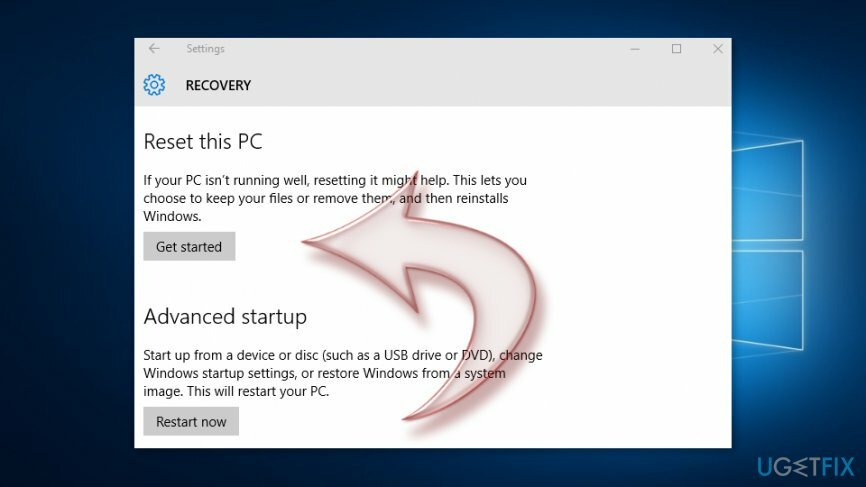
- In het blauw "Kies een optie" scherm selecteren Bewaar mijn bestanden optie.
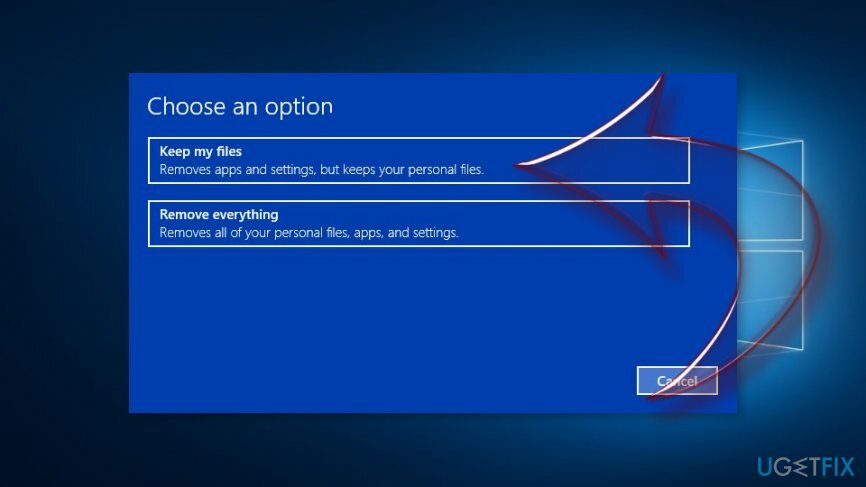
Volg de instructies op het scherm. Nadat de computer opnieuw is ingesteld, zou u alle Windows-updates foutloos moeten kunnen installeren.
Herstel uw fouten automatisch
Het ugetfix.com-team doet zijn best om gebruikers te helpen de beste oplossingen te vinden om hun fouten te elimineren. Als u niet wilt worstelen met handmatige reparatietechnieken, gebruik dan de automatische software. Alle aanbevolen producten zijn getest en goedgekeurd door onze professionals. Hulpprogramma's die u kunt gebruiken om uw fout op te lossen, worden hieronder vermeld:
Bieden
doe het nu!
Download FixGeluk
Garantie
doe het nu!
Download FixGeluk
Garantie
Als je je fout niet hebt opgelost met Reimage, neem dan contact op met ons ondersteuningsteam voor hulp. Laat ons alstublieft alle details weten waarvan u denkt dat we die moeten weten over uw probleem.
Dit gepatenteerde reparatieproces maakt gebruik van een database van 25 miljoen componenten die elk beschadigd of ontbrekend bestand op de computer van de gebruiker kunnen vervangen.
Om een beschadigd systeem te repareren, moet u de gelicentieerde versie van Reimage hulpprogramma voor het verwijderen van malware.

Toegang tot geografisch beperkte video-inhoud met een VPN
Privé internettoegang is een VPN die kan voorkomen dat uw internetprovider, de regering, en derden om uw online te volgen en u volledig anoniem te laten blijven. De software biedt speciale servers voor torrenting en streaming, waardoor optimale prestaties worden gegarandeerd en u niet wordt vertraagd. Je kunt ook geografische beperkingen omzeilen en diensten als Netflix, BBC, Disney+ en andere populaire streamingdiensten zonder beperkingen bekijken, waar je ook bent.
Betaal geen ransomware-auteurs - gebruik alternatieve opties voor gegevensherstel
Malware-aanvallen, met name ransomware, vormen verreweg het grootste gevaar voor uw foto's, video's, werk- of schoolbestanden. Omdat cybercriminelen een robuust coderingsalgoritme gebruiken om gegevens te vergrendelen, kan het niet langer worden gebruikt totdat er losgeld in bitcoin is betaald. In plaats van hackers te betalen, moet je eerst proberen alternatieve te gebruiken herstel methoden die u kunnen helpen om ten minste een deel van de verloren gegevens op te halen. Anders kunt u ook uw geld verliezen, samen met de bestanden. Een van de beste tools die ten minste enkele van de gecodeerde bestanden kunnen herstellen - Gegevensherstel Pro.